안녕하세요. 이번 포스팅에선 Vrew(브루)에 대해 소개하겠습니다. 브루는 유튜브 영상 제작 Tool 중 가장 쉽고 간편하여, 많이 이용하고 있는 Tool인데, 어떻게 사용하고 또 어떤 기능들이 있는지 차근차근 사용해보며 공유드리겠습니다. 브루가 어떤 Tool인지 궁금하신 분들은 아래 포스팅을 먼저 참고해 보시길 바랍니다. 브루는 한국어를 굉장히 잘 지원해주어 사용법이 편리하고, 따로 번역 과정 없이 사용할 수 있어 현재 유튜브 영상을 제작하는 툴 중에 가장 활발하게 사용되고 있는 툴 중에 하나 입니다.
Vrew 바로가기 : https://vrew.voyagerx.com/ko/
많은 아이디어가 있지만, 영상을 제작하는 법을 몰라 고민이셨던 분들, 자연스러운 한국어 AI 음성이 필요하셨던 분들에게 추천 드립니다.
1. Vrew AI 음성, 자막 삽입하기
Vrew의 가장 핵심 기능 중 하나는 AI 음성을 지원해 준다는 점입니다. 자막에 맞게 음성을 넣을 수도 있고, 자막 없이도 AI 음성을 넣을 수 있습니다. AI 음성은 무료 버전도 있는데, 유료 버전과 큰 차이가 없어 무료로 사용해도 좋지만, 유료 버전을 구입하면 더 다양한 목소리를 사용할 수 있습니다.
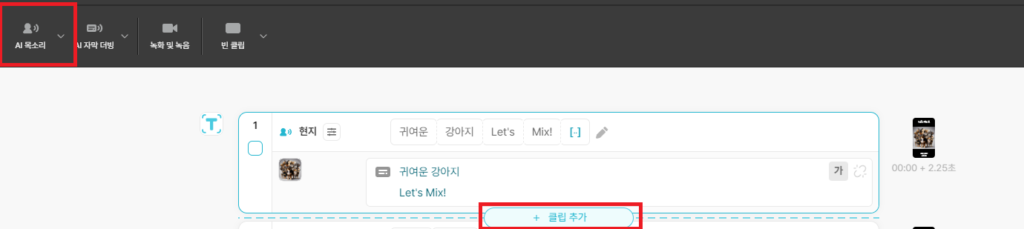

상단의 AI 목소리를 클릭하거나, 메인 화면에서 + 클립 추가를 누른 후 AI 목소리 클립을 클릭합니다.

그럼 다음과 같은 클립이 생성되는데, Text를 입력하고 목소리를 설정하면 AI가 해당 텍스트를 읽어줍니다.
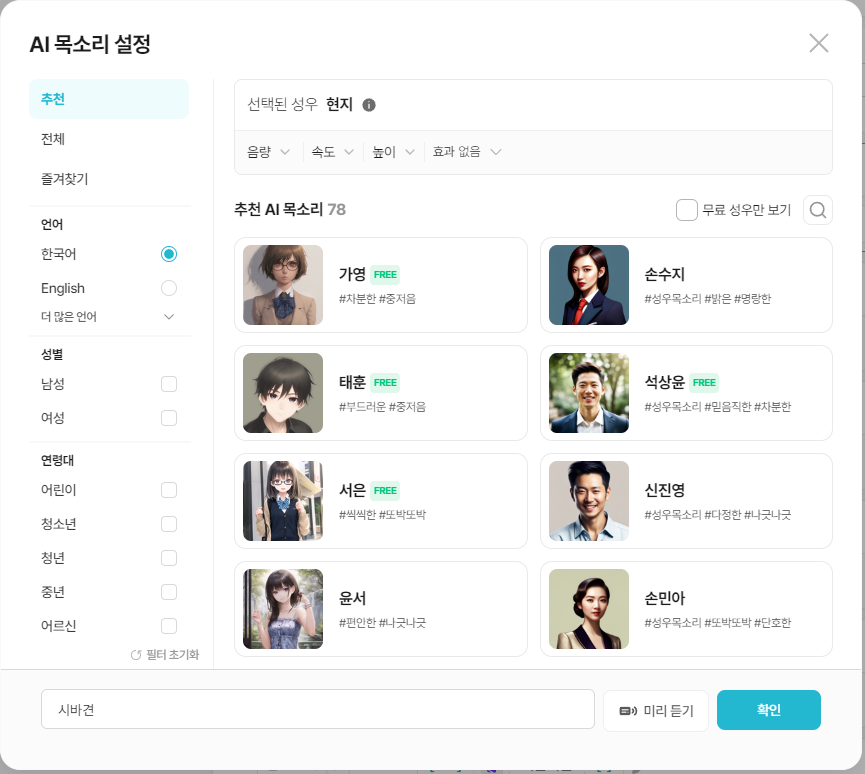
목소리는 언어별, 성별, 연령별로 선택할 수 있고, 밑에 입력한 텍스트를 미리 듣기 버튼을 클릭하여 들어 볼 수 있습니다. 기본적으로 한국 성우들이 자신의 음성을 통해 목소리를 생성한 경우가 많아 좋은 것 같습니다. 한국인의 자연스러운 목소리가 필요하신 분들에게는 정말 유용한 기능입니다.
2. Vrew 화면 구성하기
AI 음성을 추가했다면, 해당 클립에 나타날 화면을 구성해야합니다. 화면 구성 하는 법은 정말 간단합니다. 미리 생성한 이미지가 있다면 갖다 붙이면 되고, 텍스트도 바로 추가할 수 있습니다. 이미지가 없다면 브루에서 제공하는 이미지를 사용할 수 있습니다.
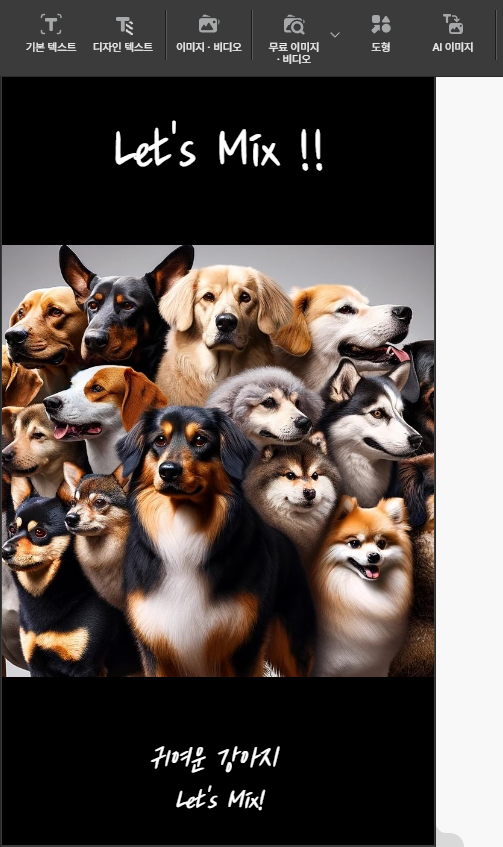
화면을 구성할 클립을 우선 선택한 후, 상단의 기본 텍스트, 디자인 텍스트, 이미지 비디오, 무료 이미지 비디오 등을 클릭하여 원하는 아이템을 화면에 추가하고 PPT처럼 위치 및 크기를 조절할 수 있습니다. AI 이미지는 Text를 입력하면 해당 Text에 맞는 이미지를 생성해주어 굉장히 편한 기능입니다.
자막은 저희가 위에서 AI 음성을 만들 때 사용했던 텍스트가 자동으로 들어가고, 마찬가지로 위치 및 크기를 조정할 수 있습니다. 자막을 자동으로 생성해주는 기능이 정말 편리한 것 같습니다.
3. Vrew 애니메이션 넣기
화면 구성을 마쳤다면, 각 화면에 애니메이션을 넣어 좀 더 영상을 매끄럽게 이어 보겠습니다.
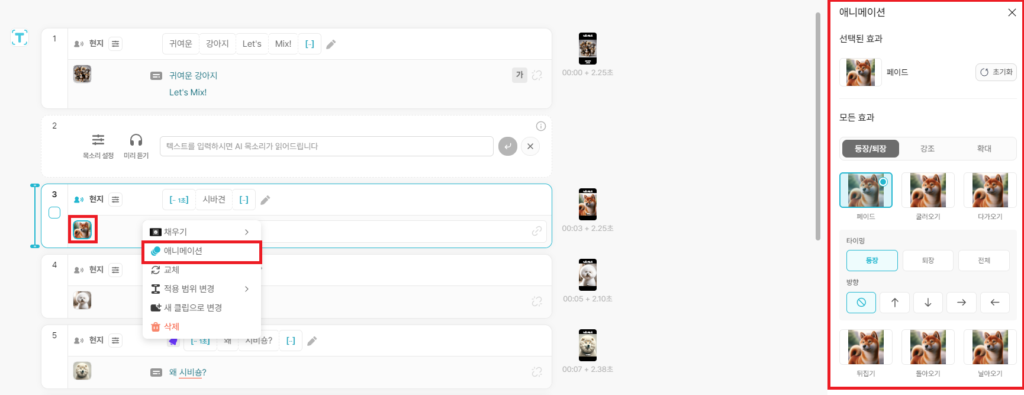
생성한 클립에서 이미지를 클릭하고, 애니메이션을 클릭하면 우측에 여러 효과들이 나타납니다. 등장/퇴장, 강조, 확대가 가능하고, 방향도 정할 수 있습니다. 각각의 애니메이션들을 클릭해보면서 영상이 매끄러워 질 수 있도록 애니메이션을 추가하도록 합니다.
4. Vrew 배경음악, 효과음 넣기
이제 음성과 화면은 구성되었으니, 영상에 소리를 넣어 보도록 하겠습니다.

Vrew 상단의 배경음악, 효과음을 선택하면 무료로 음악들을 선택할 수 있습니다.
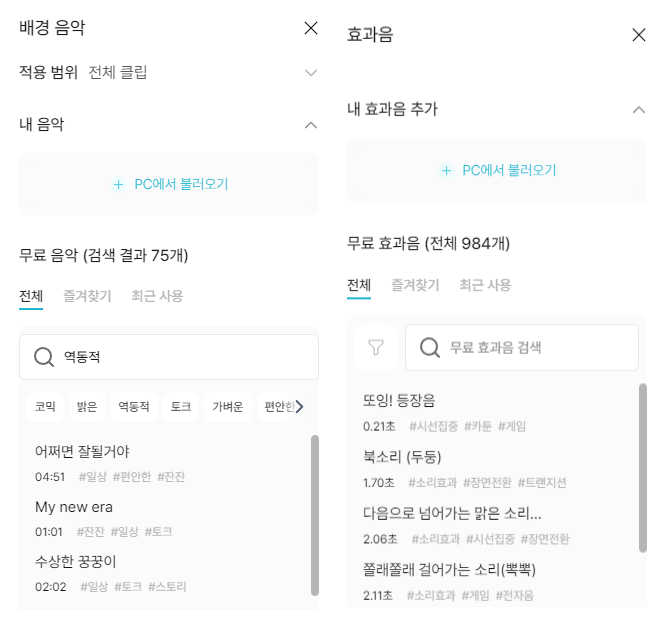
음악 및 효과음은 PC에 저장된 것을 사용할 수도 있고, Vrew에서 제공해주는 음악들을 무료로 사용할 수 있습니다. 생각보다 퀄리티가 다 좋아서 바로 사용해도 될 정도입니다.
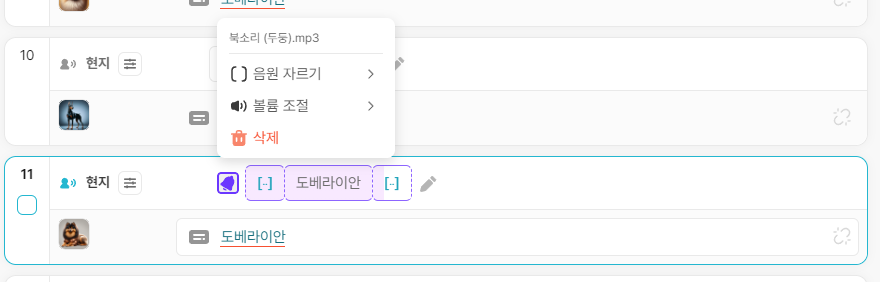
효과음을 선택하면 다음과 같은 화면에서 효과음 길이와 볼륨을 조절할 수 있습니다.
5. Vrew 영상 저장하기
이제 AI 음성, 화면, 애니메이션, 음악이 포함된 영상이 제작되었습니다. 처음부터 실행해서 보고, 영상이 만족스럽다면 내보내기 버튼을 통해 PC에 저장합니다.
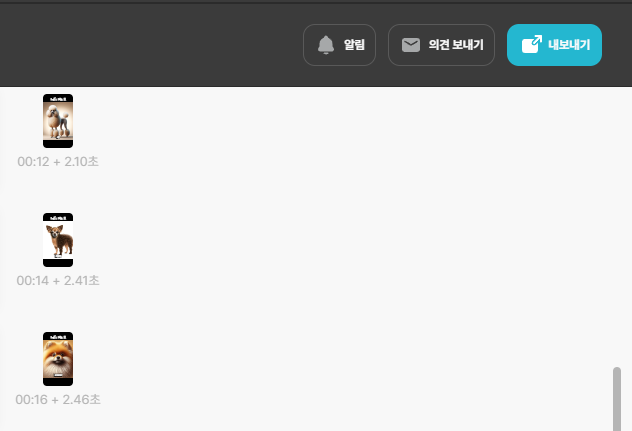
유튜브 쇼츠 영상의 경우에는 15초 ~ 60초 길이로 제작하여야 하니 주의하시길 바랍니다. 영상 파일(mp4)로 내보낸 후 해당 영상을 바로 유튜브 쇼츠로 올려 보시길 바랍니다.
Vrew 결과물 공유
이번 시간에 함께 만든 유튜브 쇼츠 영상을 공유 드리겠습니다. 저도 처음이라 아직 미숙하지만 계속 Vrew와 같은 AI Tool들을 사용해보면서 컨텐츠를 강화해 나갈 예정입니다. 꾸준히 방문하여 저와 함께 성장해 나갈 수 있으면 좋을 것 같습니다.
마무리
오늘은 화면, 음성, 소리 모두 한번에 해결해주는 참 유용한 AI Tool인 Vrew를 사용해보았는데, 영상을 정말 쉽고 빠르게 생성할 수 있는 것 같습니다. 유튜브 채널을 개설하여 영상 제작을 하실 분들은 꼭 한번 사용해 보시길 바랍니다. 브루의 가장 큰 강점은 영상 편집, 화면 이미지 생성, AI 음성 삽입, 배경 음악 삽입, 자막 삽입 등의 모든 과정을 한번에 할 수 있게 지원해 준다는 점입니다. 즉 영상을 제작하는데, 다른 툴을 사용할 필요 없이 한번에 해결할 수 있어 정말 편리합니다. 많은 영상 아이디어가 있지만, 실행하기 쉽지 않으셨던 분들은 꼭 브루를 활용하여 아이디어를 실현해 보시길 바랍니다.
마지막으로 ChatGPT로 유튜브 채널 만들기 포스팅 공유하며 마치도록 하겠습니다. 인공지능들을 모두 적절히 활용하여 여러분의 상상을 꼭 한번 실현해 보시길 바랍니다.

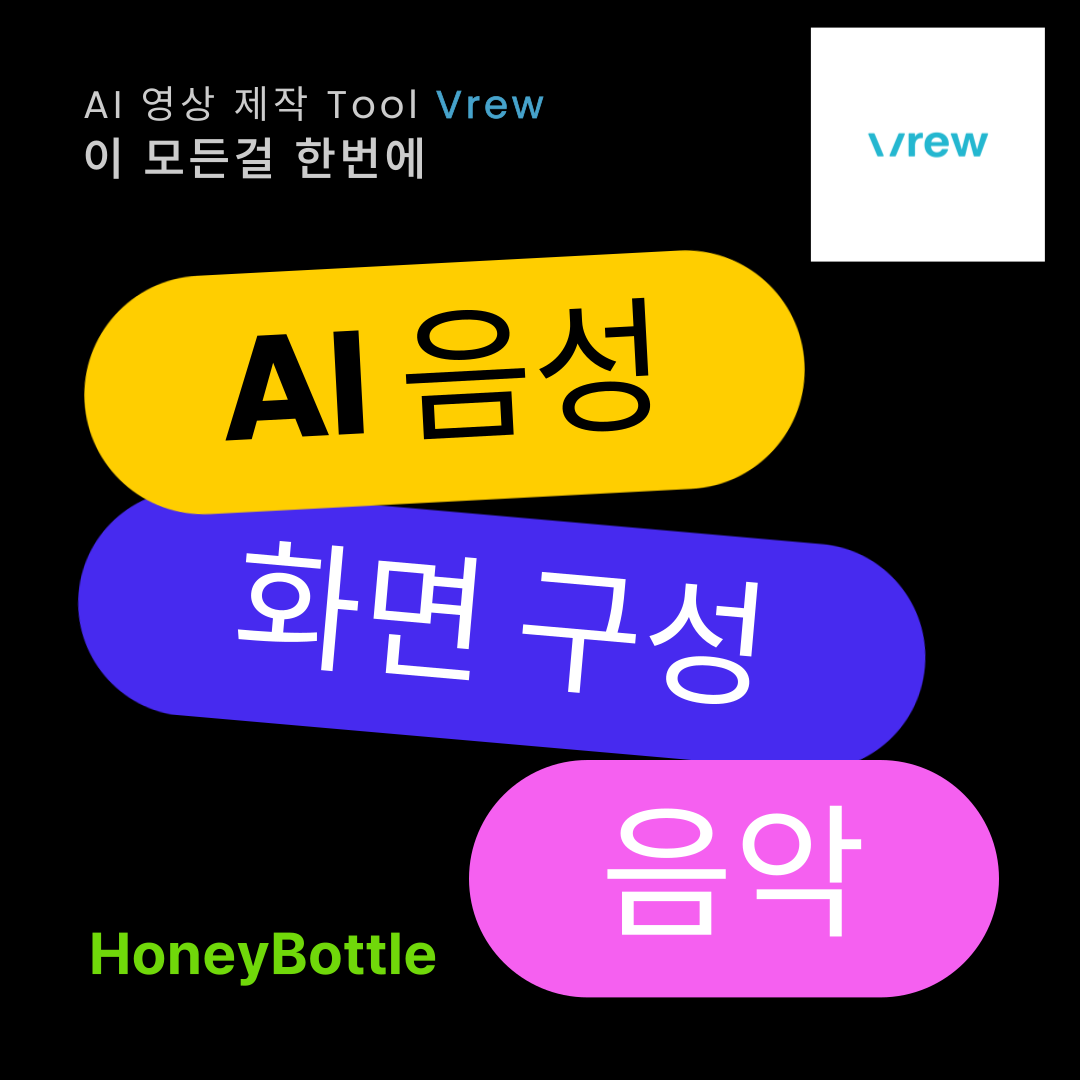
4 thoughts on “Vrew(브루)로 AI 음성 쇼츠 만들기”